
O que você vai aprender?
Após as novas funções da ferramenta de fórmula que podem ser vistas aqui, nós da PATH vamos mostrar algumas práticas que podem fazer com que usar a ferramenta de fórmula seja mais prática e rápida.
INTRODUÇÃO
A ferramenta de fórmula é uma ferramenta vital para qualquer fluxo construído com o Alteryx, pois com ela conseguimos atingir inúmeros objetivos, as vezes até mesmo usando uma única ferramenta.
ORDEM DAS FÓRMULAS
A ferramenta de fórmula permite que você tenha mais de uma fórmula. As fórmulas serão aplicadas sempre seguindo a ordem especificada na configuração da ferramenta, então use isso ao seu favor.
Com isso duas mudanças podem ser feitas na mesma coluna sem a necessidade de duas ferramentas de fórmula diferentes.
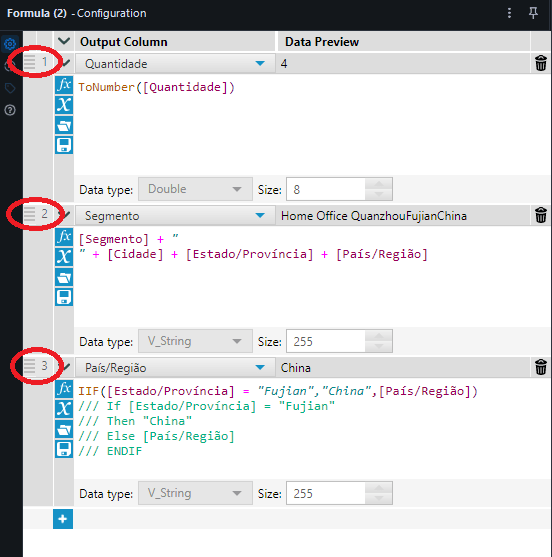
Nesse caso os números mostram a ordem em que as fórmulas serão executadas e os 4 traços ao lado nos permitem arrastar e soltar as fórmulas, organizando da maneira que preferirmos.
SAIBA QUANDO USAR IF
A fórmula “IF”, nos permite criar diversas condicionais utilizando quantos “ELSEIF” forem necessários, mas nem sempre queremos fazer tantas condicionais.
Quando você quiser fazer apenas uma comparação, tente usar a fórmula IIF, assim cobrimos o IF e o THEN da nossa fórmula, como no exemplo abaixo.

Repare que a fórmula completa esta logo abaixo como um comentário na ferramenta de fórmula.
Caso você queira incluir uma condição “ELSE”, basta inserir mais uma “,” antes do parenteses.
NULOS EM COLUNAS NUMÉRICAS
Para transformar linhas nulas em algo mais expressivo quando trabalhamos com campos numéricos, não precisamos de uma nova ferramenta para isso (como a ferramenta Data Cleansing). Podemos aqui mesmo na ferramenta de fórmula transformar todos os valores nulos em 0 com a seguinte fórmula.
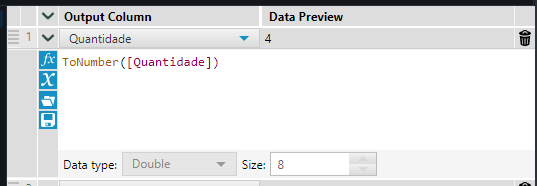
Essa fórmula transforma todos os valores da coluna em numéricos, já que o valor nulo não é um número, ele se transforma no número 0 como no exemplo abaixo.
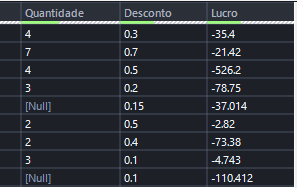
SALVE ALGUMAS EXPRESSÕES
Caso você tenha montado alguma expressão muito longa, ou uma expressão simples que você sabe que vai usar muitas vezes, sabia que você pode salvá-la para usar novamente?
Na ferramenta, clicando nesse ícone na parte da configuração você pode salvar sua expressão para usos futuros.
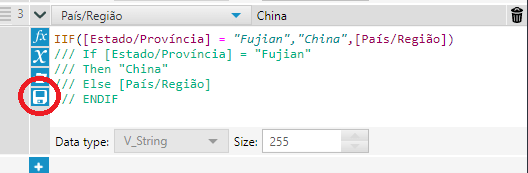
O botão para trazer para a ferramenta a fórmula salva é o botão logo acima do destacado ( o ícone de pasta ).
E para salvar sua expressão tudo que você precisa fazer é criar um nome para a mesma, quando precisar usá-la ela estará disponível por este mesmo nome criado.
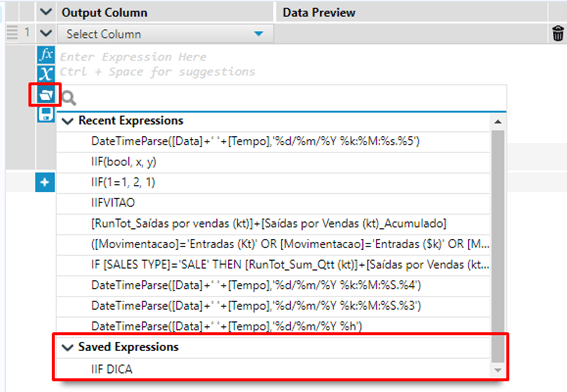
ADICIONE FACILMENTE NOVAS LINHAS
No Alteryx linhas inseridas entre aspas são lidas como um \n do regex. Ou seja, não é necessário usar regex, você pode incluir novas linhas da seguinte maneira.
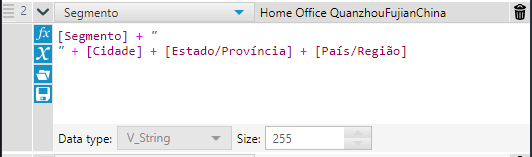
AUMENTE OU DIMINUA O TAMANHO DAS LETRAS NA SUA FÓRMULA
As vezes nossa fórmula é tão grande que temos que nos debruçar sobre a mesa para conseguir ler essas pequenas letras em nosso monitor. (Ou as vezes só esquecemos os óculos em casa). Mas com o atalho (CTRL + ‘+’) você consegue aumentar o tamanho das letras dentro da fórmula.
Usando (CTRL + ‘-’) o efeito é o oposto.
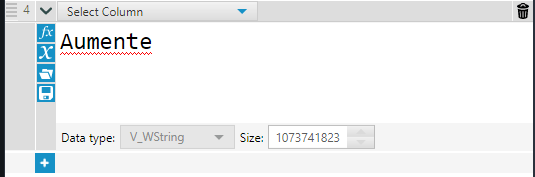
MAIS UMA DIQUINHA
Caso você precise ou queira indentar sua fórmula você pode usar o atalho CTRL + [
Este funciona na linha selecionada e indenta a linha por completo.

26 de Julho de 2023
Pronto, agora você já sabe como facilitar seu uso da ferramenta de fórmula.
Dicas Recentes


PATH | Dicas Alteryx – Criando um Gerador de Senha com Alteryx

P A T H | Dicas Tableau – Como criar um gráfico orbital

P A T H | Dicas Tableau Prep – Como calcular a diferença de

P A T H | Dicas Tableau – 8 dicas para deixar o seu painel mais profissional

